Dokumentation
Allgemeines
Notice wird als View angezeigt, in der unterschiedliche Registerkarten für Text-, Listen- oder Tabelleneinträge erzeugt werden können.
Systemvoraussetzungen
Notice wurde unter Linux und Mac OSX getestet und ist ab Java 1.7 und Eclipse 4.3 (Kepler) lauffähig.
Installation
Installation von der Webseite
Zur Installation des Notice-Plugins ziehen Sie den obigen Button auf den laufenden Eclipse Workspace oder gehen Sie folgendermaßen vor:
- Wählen Sie im Eclipse-Hilfemenu "Install new Software…"
- Klicken Sie im sich öffnenden Fenster oben rechts auf "Add…"
- Tragen Sie unter "Location" im sich öffnenden
Dialog die Download-Adresse des Plugins ein:
https://javabeginners.de/IDE/Eclipse_Plugins/plugins/notice
- Tragen Sie als Namen Notice ein und bestätigen Sie mit "OK".
- In der Textarea erscheint unter "Name" Notice. Wählen Sie das Plugin durch Selektieren der Checkbox und klicken Sie auf "Next >".
- Sollte in der TextArea unter "Name" der Text "There are no categorized items" erscheinen, so entfernen Sie das Häkchen aus der Checkbox vor "Group items by category".
- Nach Akzeptanz der Lizenz und Neustart von Eclipse ist das Plugin installiert.
Deinstallation
Zur Deinstallation1 gehen Sie folgendermaßen vor:
- Wählen Sie im Menu "About Eclipse".
- Klicken Sie im sich öffnenden Dialog auf "Installation Details".
- Wählen Sie im folgenden Fenster den Registerreiter "Installed Software".
- Markieren Sie Notice und klicken Sie auf "Uninstall…".
- Starten Sie Eclipse neu.
Verwendung
Um Notice zu öffnen wählen Sie im
Eclipse-Menu Window → Show View → Other...
→ Tools → Notice.
Die View zeigt nach dem ersten Öffnen eine Registerkarte zum Eintrag von Plaintext mit der Reiterbezeichnung New Tab. Der Titel kann nach einem Doppelklick geändert werden.
Die Werkzeugleiste des Plugins zeigt die folgenden Funktionen:
 |
Der Button öffnet ein Fenster, in dem der Titel und die Art (Text, Liste oder Tabelle) einer neuen Registerkarte ausgewählt werden kann. |
 |
Der Button löscht den gesamten Inhalt der momentan sichtbaren Registerkarte. Die Inhalte der nicht aktiven Registerkarten bleiben unberührt. |
 |
Der Button exportiert den Inhalt der momentan
sichtbaren Registerkarte. Die Inhalte der nicht
aktiven Registerkarten werden nicht exportiert. Listeninhalte werden durch betriebssystemtypische Zeilenumbrüche getrennt. Inhalte einer Tabelle werden in CSV-Dateien gespeichert. Das Trennzeichen kann hierbei frei gewählt werden. |
Die Registerkarten Liste und Tabelle besitzen darüber hinaus rechts noch eine Buttonleiste mit den folgenden Funktionen:
| Add | Fügt einen Eintrag in die aktuell sichtbare Registerkarte an unterster Stelle ein. |
| Delete | Löscht einen markierten Eintrag. |
| Clear | Leert den Inhalt der aktuell sichtbare Registerkarte. |
FAQ
- Kann der Typ einer Registerkarte nachträglich geändert werden?
- Nein
- Kann Text formatiert werden?
- Nein
Versionsgeschichte
- 1.0.0
- Initiale Veröffentlichung
Screenshots
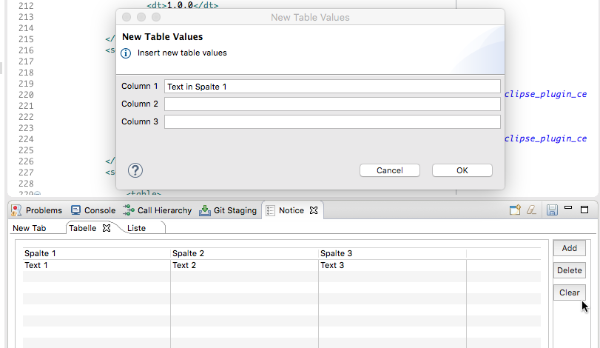
Quelltext
| komprimiertes Eclipse-Projekt: | notice_1.0.0_proj.zip |
| exportiertes *.jar: | notice_1.0.0_src.jar |
1) Eclipse deaktiviert auf diese Weise das Plugin lediglich. Die zugehörige *.jar-Datei bleibt im Verzeichnis plugins des Eclipse Installationsverzeichnisses erhalten. Zur vollständigen Deinstallation gehen Sie bitte nach dem Artikel Plugins vollständig deinstallieren vor.


